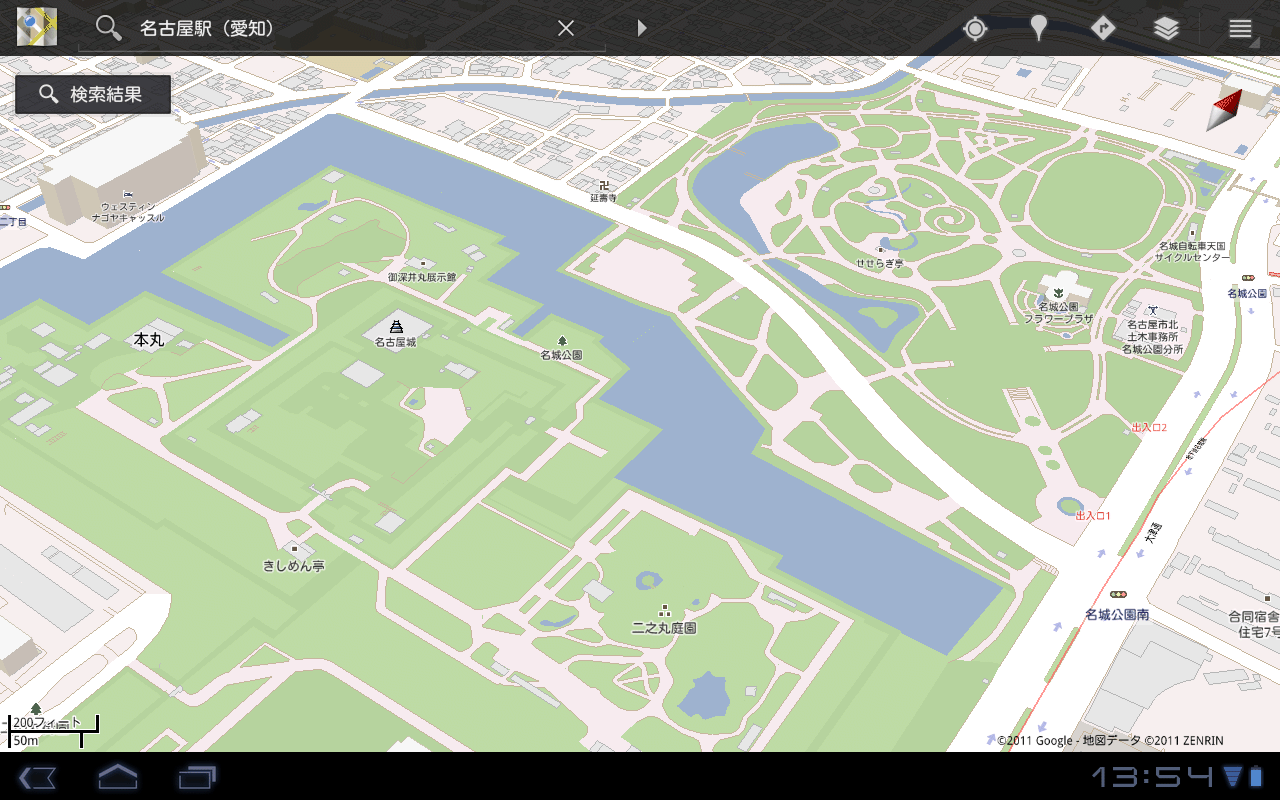スクリーンショット付きで、このページが詳しくてわかりやすい。
⇒ タロタローグ ブログ | MacにXOOMをつないで、スクリーンショットを撮る方法
以下は、自分がスクリーンショットを撮った際の手順。
自分の環境には Eclipse ADT と Android SDK が導入済み。
MOTOROLA XOOMにて、
設定 → アプリケーション → 開発
で、「USBデバッグ」にチェックを入れる。
Macのコマンドラインから ddms と入力して、ddms(Dalvik Debug Monitor Service)を起動。
Mac OS X のPC(自分の場合は MacBook Air)に、MOTOROLA XOOMをUSBケーブルで接続する。
MacだとXOOMのドライバが不要なので接続してすぐ使えるのがありがたい (Windowsではドライバをインストールしないといけないらしい)。
ddmsにて、デバイスのリストからXOOMを選択。
メニューから Device → Screen capture... を選択するとキャプチャー画面になるので、そこでスクリーンショットを取得できる。
試しに取得したスクリーンショット。
MOTOROLA XOOM に最初からインストールされていた地図アプリで、回転させて傾けた鳥瞰図っぽいの。
tags: motorola_xoom android
Posted by NI-Lab. (@nilab)